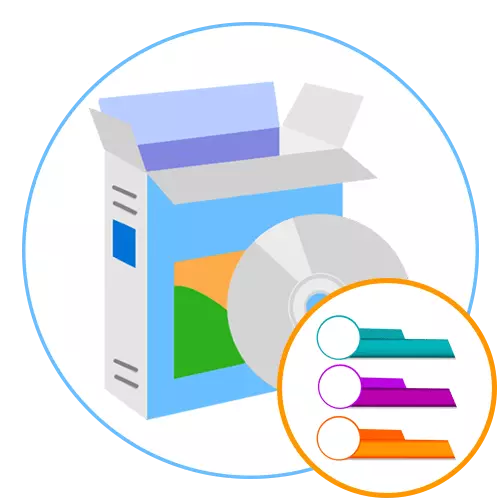
Adobe Illustrator
Ang pag-andar ng unang software na tinatawag na Adobe Illustrator ay hindi lubos na inilaan upang lumikha ng iba't ibang mga proyekto sa lipunan, kabilang ang pagtatayo ng mga infographics, dahil ang stop dito ay ginawa sa vector graphics. Gayunpaman, salamat sa mga tool na naroroon, maaari kang lumikha ng kinakailangang bilang ng mga bagay, maganda ang ibinigay sa pahina at magpataw ng teksto. Inirerekomenda ito para sa paggamit ng lahat ng mga gumagamit ng gumagamit na nais na lumikha ng naturang mga presentasyon sa isang malubhang antas, paglalapat ng mga propesyonal na desisyon. Kung nagsimula ka sa libreng bersyon ng Adobe Illustrator, na ipinamamahagi sa loob ng 30 araw, maaari mong master ang lahat ng mga function na naroroon at maunawaan kung paano nila ginagamit nang tama upang lumikha ng ninanais na proyekto.
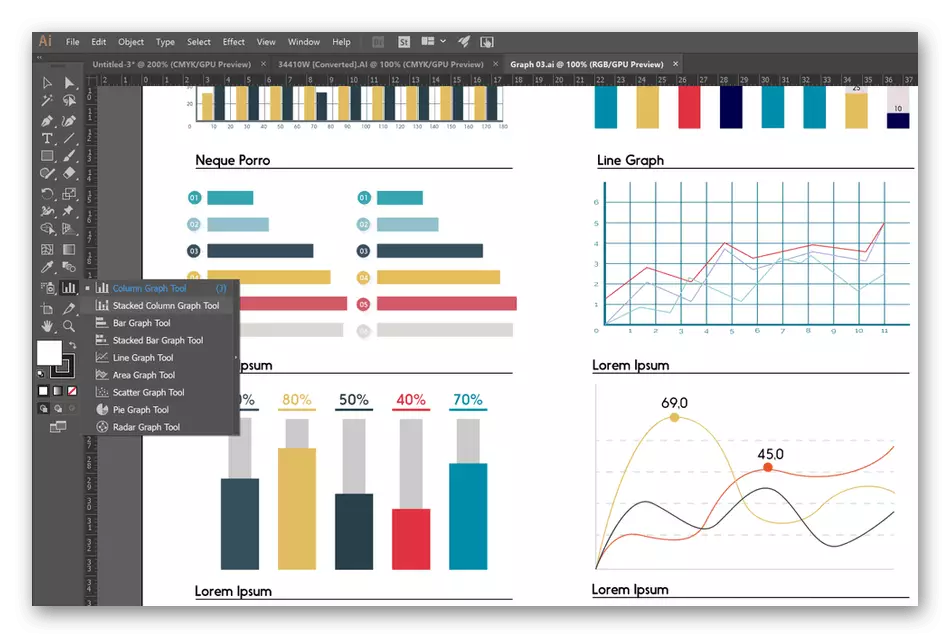
Sa una ay maaaring mukhang na ang Adobe Illustrator ay tumutugma sa karaniwang graphic editor. Sa bahagi, ito ay gayon, dahil walang kinansela ang karaniwang tinatanggap na mga function at kailangan nilang magamit, ngunit maraming at natatanging mga tool na idinisenyo upang gumana sa mga linya at mga punto. Maaaring mukhang napakahirap na makakuha ng komportable sa Adobe Illustrator, ngunit magkakaroon ng mga opisyal na senyas mula sa mga developer at isang malaking bilang ng mga simple, maliwanag na video at mga materyales sa teksto sa paksang ito. Nag-aalok kami upang basahin ang link nang mas detalyado sa programang ito sa ibaba.
Edraw Infographic.
Mula sa pangalan ng Edraw Infographic Program, malinaw na ito ay espesyal na dinisenyo upang lumikha ng mga infographics. Upang gawin ito, ang lahat ng kinakailangang mga tool at isang katulong na naglalayong mapabilis at i-optimize ang workflow na idinagdag dito. Mula sa simula, sa pangunahing menu, pipiliin mo ang uri ng infographic para magamit sa pamamagitan ng paghahanap para sa isang angkop na template na idinagdag na walang laman. Pagkatapos nito, idagdag ang iyong mga elemento o gamitin ang mga bagay na naka-embed sa Edraw Infographic, mag-apply ng teksto, magbayad ng oras at mag-export ng isang proyekto sa isa sa naaangkop na mga format ng file.
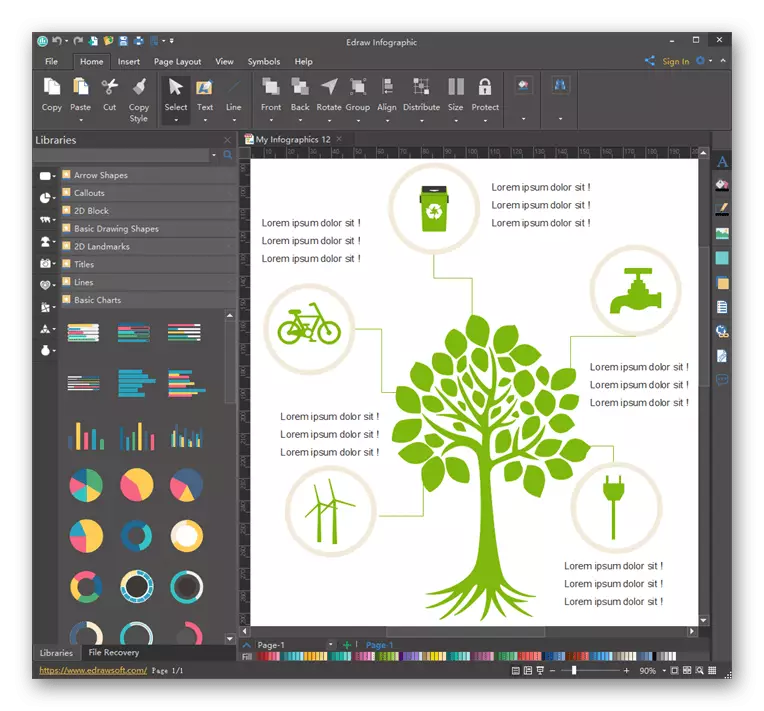
Salamat sa Edraw Infographic function, posible na ipatupad ang mga poster ng iba't ibang mga paksa, lumikha ng tsart, business card brochure o isang banner. Ang lahat ng ito ay isinasagawa gamit ang tamang pamamahagi at pagpapasadya ng mga built-in na elemento. Ang pagkakaroon ng pag-import ng pag-import ay makakatulong upang ilagay ang mga bagay na yari, i-scale ang mga ito at pagpili ng pinakamainam na lokasyon sa workspace. Ang Edraw Infographic Developers sa opisyal na website ay inaalok upang i-download ang software sa isang computer at pamilyar ka sa mga halimbawa ng trabaho.
I-download ang Edraw Infographic mula sa opisyal na site
Adobe InDesign.
Ang software ng Adobe InDesign ay idinisenyo upang magbigay ng mga gumagamit ng isang maginhawang hanay ng mga tool at function na dinisenyo upang lumikha ng mga pahina ng iba't ibang direksyon at format. Maaari itong maging magasin, mga banner, leaflet, ad at kahit infographics. Ang pinakamadaling paraan upang gumana sa Adobe InDesign, kapag mayroon nang isang hanay ng mga larawan na kinakailangan para magamit. Maaari mo lamang ayusin ang isang pahina gamit ang mga branded na kakayahan, magdagdag ng magagandang teksto at mga item sa pag-import.
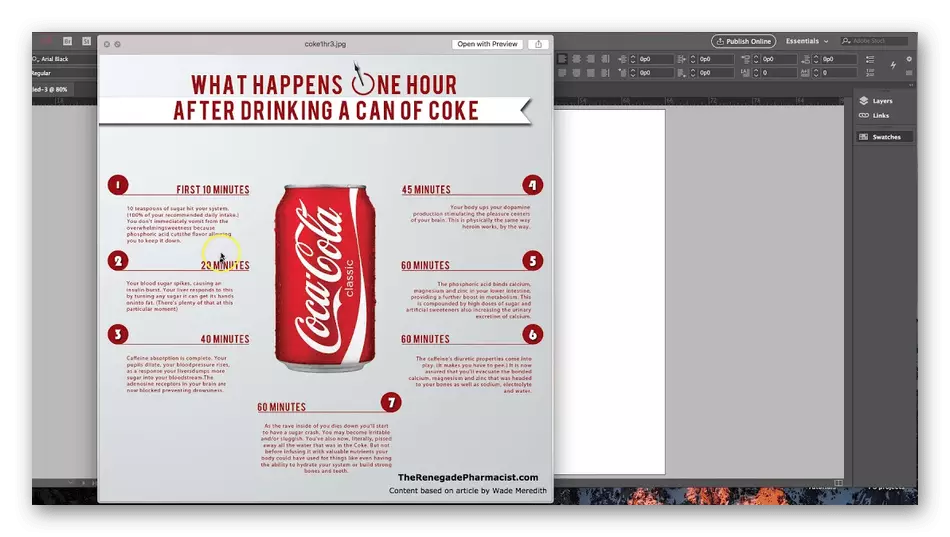
Kung dati kang nakatagpo ng trabaho sa mga aplikasyon ng Adobe, madaling maunawaan ito, dahil kailangan lamang nito na maging pamilyar sa mga natatanging tool na may kaugnayan sa markup ng teksto at iba pang mga parameter. Ang pakikipag-ugnay lamang sa teksto sa Adobe InDesign ay nagbabayad ng espesyal na pansin, dahil maraming mga proyekto at batay sa iba't ibang inskripsiyon at paglalarawan. Maaari mong i-download ang iyong sariling mga font, gamitin ang pag-format upang lumikha ng mga nababasa na bloke, ilagay ang teksto sa iba pang mga bahagi at bigyan ito ng isang hindi pangkaraniwang hitsura. Ang Adobe InDesign ay ipinamamahagi din, dahil ito ay naglalayong propesyonal na trabaho. Kung magpasya kang subukan ang software na ito, unang i-download ang pagsubok na bersyon upang maunawaan kung ito ay nagkakahalaga ng pagbili nito.
Affinity designer.
Ang Affinity Designer ay isang advanced na software para sa pagguhit, kung saan ang raster at vector graphics ay pinagsama. Salamat lamang sa kakayahang magpatupad ng mga proyekto sa affinity designer vector graphics at nakuha sa aming listahan ng pagsusuri, dahil ang karamihan sa mga infographics ay ginagawang tumpak mula sa mga elemento. Sa desisyon na ito makikita mo ang parehong karaniwang mga tool na may kaugnayan sa disenyo ng mga puntos, mga linya, pagdaragdag ng iba't ibang mga bagay, mga elemento ng pag-import, at maaaring magbukas ng mga bagong tampok na nagbibigay-daan sa iyo upang lumikha ng isang indibidwal na disenyo ng bawat proyekto.
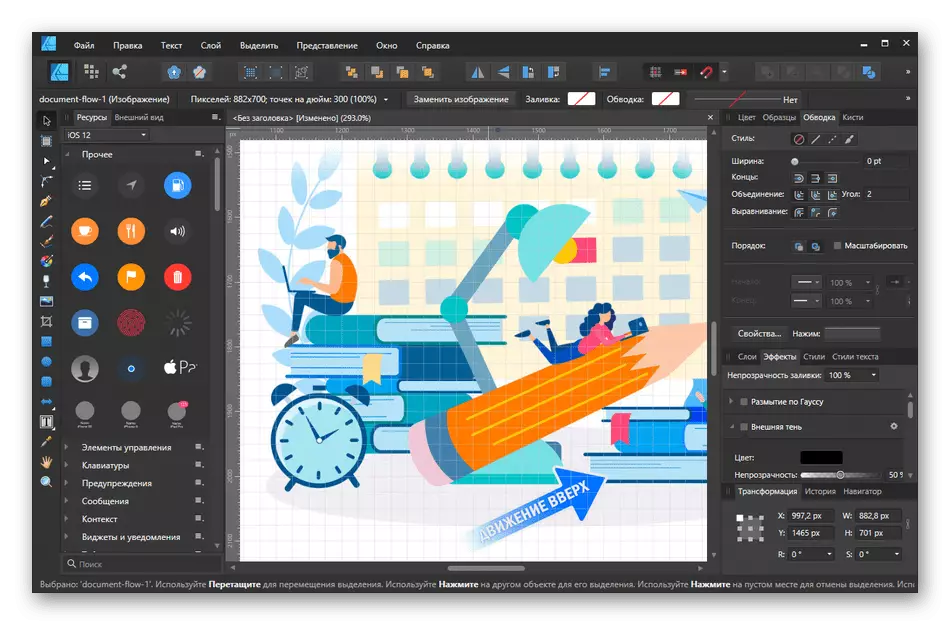
Walang nakakasagabal sa anumang oras upang lumipat sa pagitan ng mga proyekto at malaya na gumawa ng mga sketch, na sa hinaharap ay maaaring ilagay sa infographics. Tandaan na ang Affinity Designer ay hindi angkop sa lahat ng mga gumagamit, dahil ang mga naghahanap ng isang simpleng software, itinuro lamang sa paglikha ng uri ng uri sa pagsasaalang-alang, ay tila hindi kailangan ang lahat ng mga propesyonal na brush at opsyon na inilaan para sa pagguhit ng raster. Gayunpaman, kung isinasaalang-alang mo ang iba't ibang mga pagpipilian para sa pagdisenyo ng iyong sariling trabaho at nais mo ang bawat isa sa kanila na gawin ang natatanging, bigyang pansin ang software na ito nang eksakto.
I-download ang affinity designer mula sa opisyal na site
Krita.
Ang pag-andar ng Krita ay naglalayong ipatupad ang iba't ibang estilista sa pagguhit, kabilang ang nagbibigay-daan sa iyo upang lumikha ng vector graphics, nagtatrabaho ng eksklusibo sa mga linya at tuldok. Dahil dito, ang paglikha ng mga infographics sa software na ito ay isang ganap na maipapatupad na proseso, at ang proyekto mismo ay maaaring diluted na may mga natatanging larawan na iguguhit ng lahat ng parehong mga built-in na tool. Kung magbibigay ka ng pansin sa screenshot, pagkatapos ay mapansin na sa hitsura ng Krita ay katulad ng iba pang mga solusyon, na makikita sa mga tool, karamihan sa mga ito ay tumutugma sa karaniwan, ngunit may ilang mga nuances sa copyright.
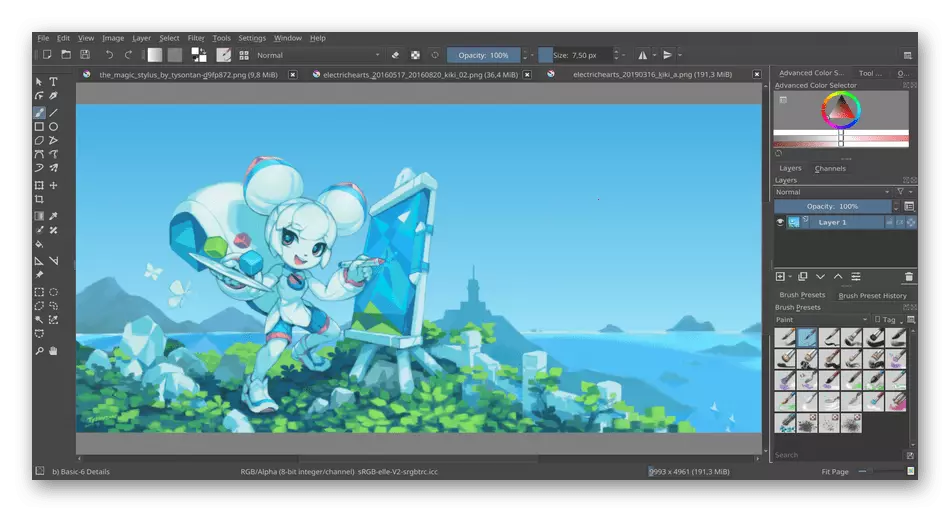
Sinusuportahan ni Krita ang format ng PSD file, na nangangahulugan na ang lahat ng mga proyekto ng composite na dati nang nilikha sa kilalang programa ng Photoshop ay madaling ma-import at patuloy na pag-edit nang walang anumang mga pagbabago nang direkta kapag gumagalaw. Dahil lamang sa ito sa Krita, ang mabilis na koleksyon ng mga infographics mula sa mga pre-created na template ay magagamit, kung saan ang mga indibidwal na elemento ay idinagdag, kung saan naganap ang pag-download at pag-install ng software na ito.
I-download ang Krita mula sa opisyal na site
Adobe Photoshop.
Binanggit lang namin ang software na Adobe Photoshop, kaya hindi ito dapat tandaan na angkop ito para sa paglikha ng mga infographics, dahil maaari itong ligtas na tinatawag na isang unibersal na graphic na editor. Sa Photoshop, marami hindi lamang pangasiwaan ang mga larawan, kundi gumawa din ng mga disenyo, mga advertisement, lumikha ng mga logo at tingnan ang hitsura ng mga site. Ang mga tool na naroroon sa mga ito ay sapat na upang bumuo ng isang natatanging at magandang proyekto. Ang isang halimbawa ng natapos na trabaho ay ipinatupad eksklusibo sa Adobe Photoshop, nakikita mo sa larawan sa ibaba.
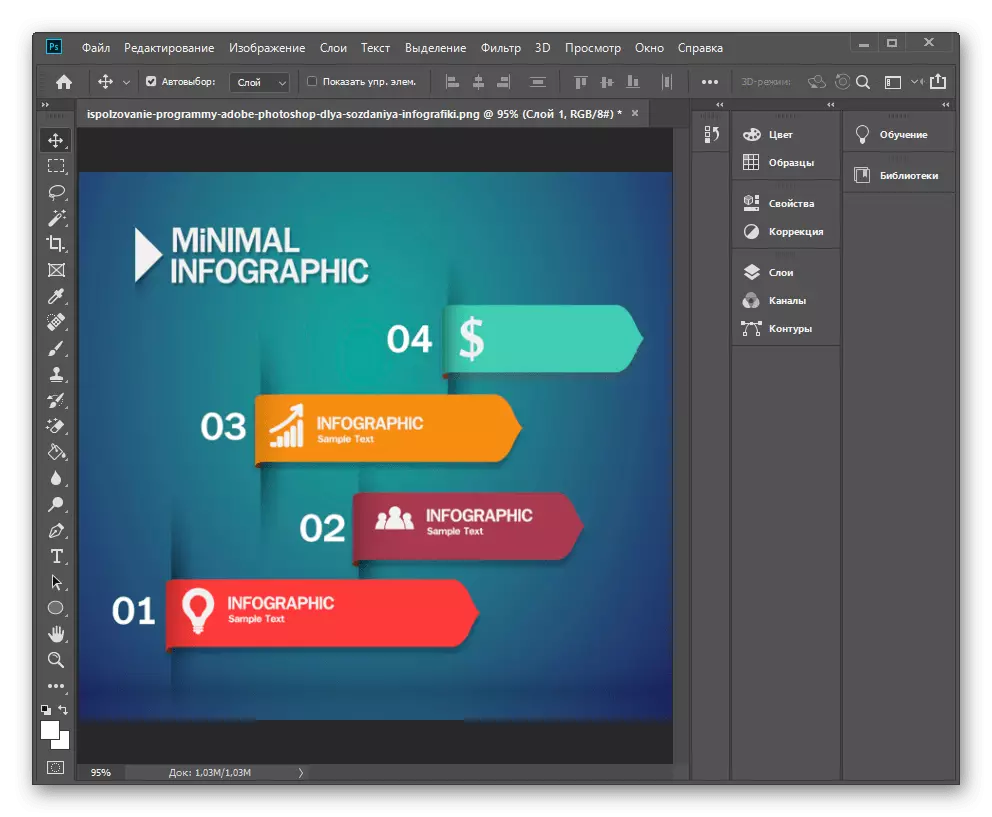
Ang pagpipiliang ito ay magiging kapaki-pakinabang para sa mga na naka-install na ito sa isang computer o dati na ginamit, dahil hindi nito kailangang maunawaan ang interface at mga tampok. Gayunpaman, upang makita o basahin ang ilang mga espesyal na aralin pa rin nagkakahalaga ito, dahil ang paglikha ng tamang infographics ay depende sa maraming mga kadahilanan at ang katumpakan ng pagtatayo ng mga elemento, na nakasalalay sa may-akda, at hindi awtomatikong awtomatiko.
Microsoft PowerPoint.
Nakumpleto ang listahan ng software upang lumikha ng Microsoft PowerPoint infographics. Ang application ay naglalayong lumikha ng mga presentasyon, ngunit ang mga kakayahan nito ay sapat upang maipatupad ang mga proyekto na pinag-uusapan sa aming pagsusuri. Gayunpaman, ito ay nagkakahalaga ng noting na sa PowerPoint hindi ka makakahanap ng maraming mga tool na likas sa mga graphic editor, dahil ang paunang layunin ng software ay upang matugunan ang mga pangangailangan ng isang maliit na iba't ibang plano.
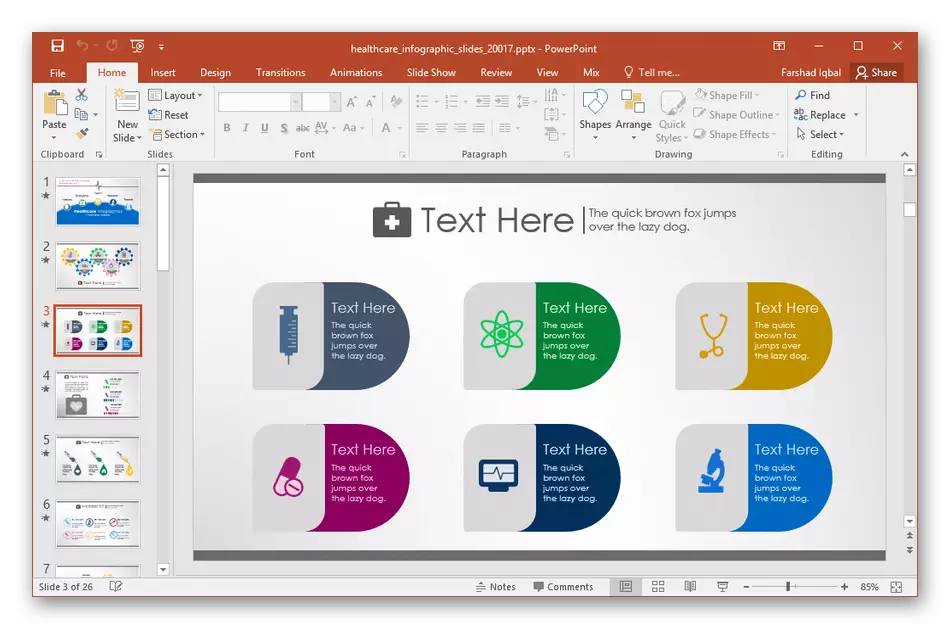
Gayunpaman, kung mayroon ka nang magtrabaho sa Microsoft PowerPoint, at ang Ideograph ng Infographics ay hindi isang kumplikado at nangangailangan ng pagguhit ng mga indibidwal na elemento nang manu-mano, hindi ito saktan ang anumang bagay upang magamit ang application na ito, mabilis na pagbuo ng kalidad ng trabaho. Kasabay nito, maaari itong mailagay kahit sa ilang mga slide, magdagdag ng musika o mga animated na bagay upang lumikha ng isang ganap na pagtatanghal mula sa simpleng infographics, na ipapakita sa target na madla.
